Doe een gratis scan en controleer of uw computer is geïnfecteerd.
VERWIJDER HET NUOm het volledige product te kunnen gebruiken moet u een licentie van Combo Cleaner kopen. Beperkte proefperiode van 7 dagen beschikbaar. Combo Cleaner is eigendom van en wordt beheerd door RCS LT, het moederbedrijf van PCRisk.
History Cleaner verwijderingsinstructies
Wat is History Cleaner?
Identiek aan NoterSave, History Cleaner, Always Weather en enkele andere is History Cleaner een misleidende applicatie die zogezegd gebruikers de mogelijkheid biedt om eenvoudig de surfgeschiedenis uit hun internetbrowser te wissen. Initieel kan History Cleaner compleet legitiem en handig lijken. Het wordt echter geklasseerd als een mogelijk ongewenst programma en een adware. Wees je ervan bewust dat dit mogelijk ongewenste programma het systeem infiltreert zonder dat toestemming wordt gevraagd. Verder verzamelt het constant informatie en levert het intrusieve online advertenties.
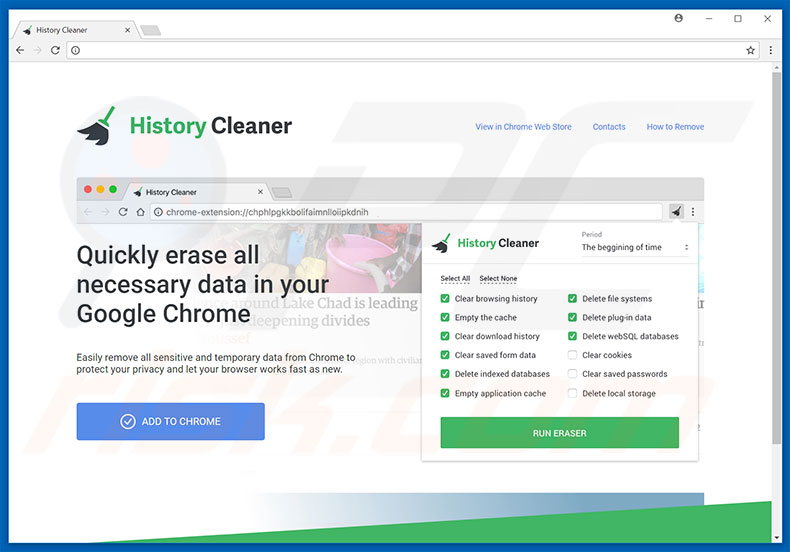
Eens geïnfiltreerd begint History Cleaner de surfactiviteit te monitoren door het registreren van het Internet Protocol (IP) adres, de URL's van bezochte websites, bekeken pagina's, zoekopdrachten ingegeven in zoekmachines en andere gelijkaardige informatie. De ingezamelde data kan persoonlijke gegevens bevatten. Om deze reden is het goed te vermelden dat de kans groot is dat de ontwikkelaars van History Cleaner deze data zullen delen met derden. Deze personen (mogelijk cybercriminelen) kunnen inkomsten proberen te genereren door het misbruiken van de persoonlijke gegevens. Hierdoor kunnen spionage-apps zoals History Cleaner een rechtstreekse bedreiging vormen van de privacy en identiteit van de gebruikers. Bovendien worden er veel intrusieve advertenties vertoond door History Cleaner. De ontwikkelaars hebben namelijk een virtuele laag voorzien voor het tonen van pop-ups, coupons, banners en andere gelijkaardige advertenties. Virtuele lagen worden gebruikt om grafische inhoud bovenop een website te projecteren. Om deze reden verbergen ze vaak de onderliggende website-inhoud. Bovendien verwijzen ze vaak door naar kwaadaardige websites of voeren ze scripts uit die malware downloaden en installeren of andere mogelijk ongewenste programma's. Om deze reden kan het klikken op de vermelde advertenties al snel resulteren in bijkomende besmettingen met malware of adware. We bevelen je ten zeerste aan de History Cleaner adware zo snel mogelijk te verwijderen.
| Naam | Advertenties door History Cleaner |
| Bedreigingstype | Adware, ongewenste advertenties, pop-up-virussen |
| Symptomen | U ziet advertenties die niet afkomstig zijn van de bezochte website. Opdringerige pop-upadvertenties. Vertraagde browser. |
| Verspreidings- methoden | Misleidende pop-upadvertenties, gratis software-installatieprogramma's (bundeling), valse Flash Player-installatieprogramma's. |
| Schade | Verminderde prestaties van de computer, browsertracking - privacyschendingen, mogelijke bijkomende malware-infecties. |
| Verwijdering |
Om mogelijke malware-infecties te verwijderen, scant u uw computer met legitieme antivirussoftware. Onze beveiligingsonderzoekers raden aan Combo Cleaner te gebruiken. Combo Cleaner voor Windows DownloadenGratis scanner die controleert of uw computer geïnfecteerd is. Om het volledige product te kunnen gebruiken moet u een licentie van Combo Cleaner kopen. Beperkte proefperiode van 7 dagen beschikbaar. Combo Cleaner is eigendom van en wordt beheerd door RCS LT, het moederbedrijf van PCRisk. |
Zoals hierboven vermeld is History Cleaner identiek aan een aantal andere applicaties van het adware-type. Ondanks het feit dat deze mogelijk ongewenste programma's verschillende functies aanbieden gedragen ze zich toch identiek. Apps van het adware-type zijn slechts bedoeld om inkomsten te genereren voor de ontwikkelaars. Ze claimen allemaal nuttige functies te leveren maar dit zijn slechts pogingen om gebruikers te verleiden tot installatie. Om deze reden bieden ze geen toegevoegde waarde voor gewone gebruikers. Integendeel, History Cleaner en andere gelijkaardige apps leveren slechts intrusieve online advertenties (via het "Pay Per Click" advertentiemodel) en ze registreren allerlei informatie (die wellicht aan derden verkocht wordt).
Hoe werd History Cleaner geïnstalleerd op mijn computer?
History Cleaner adwarev heeft een officiële promotiewebsite. Mogelijk ongewenste programma's worden echter ook verspreid via de vermelde intrusieve advertenties en een misleidende marketingmethode genaamd 'bundling' (de stiekeme installatie van programma's door derden samen met reguliere apps). Om deze reden installeren gebruikers vaak onbedoeld adware. Ontwikkelaars verbergen de gebundelde apps onder de 'Aangepaste/Geavanceerde' instellingen van download- en installatieprocessen. Het probleem is dat gebruikers vaak roekeloss klikken op intrusieve advertenties. Bijkomend overhaasten gebruikers vaak roekeloos download- en installatieprocessen en ze slaan de meeste stappen over. Hierdoor stellen ze hun systemen bloot aan allerlei risico's en brengen ze hun eigen privacy in gevaar.
Hoe vermijd je de installatie van mogelijk ongewenste applicaties?
De twee belangrijkste redenen voor computerbesmettingen zijn gebrekkige kennis en roekeloss gedrag. Om deze reden moeten gebruikers voorzichtig zijn tijdens het surfen op internet. Iedereen zou moeten weten dat ongewenste programma's verspreid worden via intrusieve advertenties en de bundelmethode. Het is daarom erg belangrijk te vermijden op advertenties te klikken. Criminelen spenderen veel tijd en geld aan het 'echt' laten lijken van advertenties. Het is daarom vrijwel onmogelijk het onderscheid te maken tussen gevaarlijke en authentieke advertenties. Het risico erop te klikken mag je dan ook niet nemen,en verder ben je best ook voorzichtig met het downloaden of installeren van software. Om te beginnen zou je altijd rechtstreekse downloadlinks moeten kiezen in plaats van externe downloaders. Verder moet je alle download- en installatieprocessen goed controleren met behulp van de 'Aangepaste' of 'Geavanceerde' instellingen Vink ook alle bijkomend inbegrepen programma's uit. Gebundelde software is meestal kwaadaardige en mag niet geïnstalleerd worden.
Belangrijke opmerking! History Cleaner adware installeert de Google Chrome extensie als Beheerder, en voorkomt zo de verwijdering ervan. Voer daarom eerst de volgende stappen uit:
1) Open de Commando-prompt door op de startknop te klikken en "commando prompt" te typen. Klik er rechts op en kies 'Als beheerder uitvoeren':
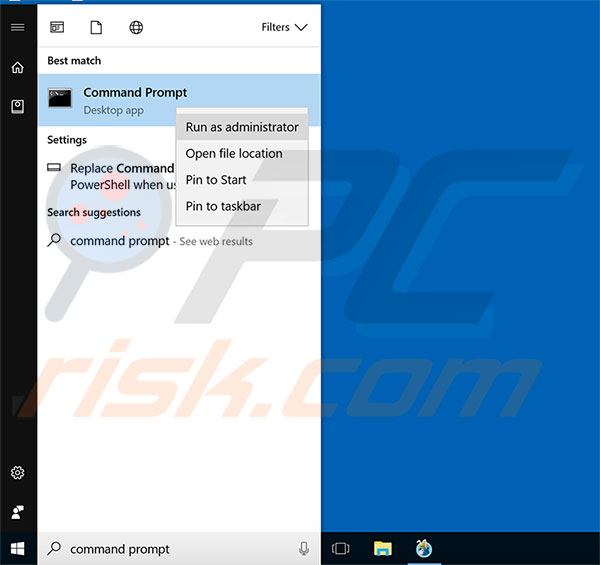
2) Typ de volgende commando's in:
- rd /S /Q "%WinDir%\System32\GroupPolicyUsers"
- rd /S /Q "%WinDir%\System32\GroupPolicy"
- gpupdate /force
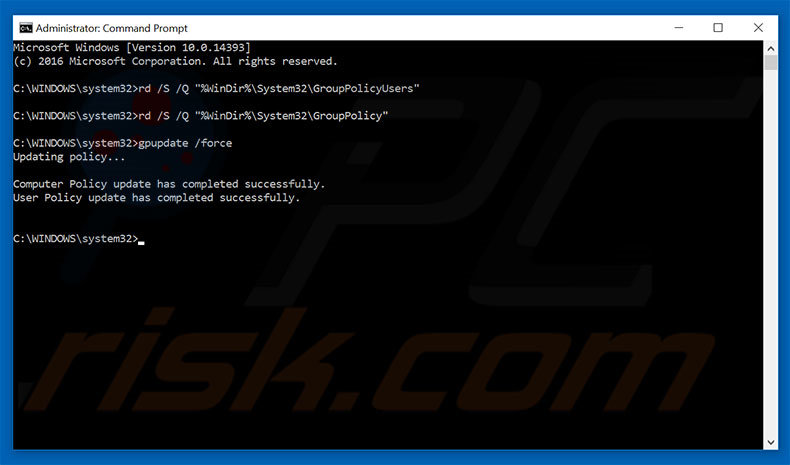
Hierna kun je de adware verwijderen door onderstaande stappen te volgen.
Onmiddellijke automatische malwareverwijdering:
Handmatig de dreiging verwijderen, kan een langdurig en ingewikkeld proces zijn dat geavanceerde computer vaardigheden vereist. Combo Cleaner is een professionele automatische malware verwijderaar die wordt aanbevolen om malware te verwijderen. Download het door op de onderstaande knop te klikken:
DOWNLOAD Combo CleanerDoor het downloaden van software op deze website verklaar je je akkoord met ons privacybeleid en onze algemene voorwaarden. Om het volledige product te kunnen gebruiken moet u een licentie van Combo Cleaner kopen. Beperkte proefperiode van 7 dagen beschikbaar. Combo Cleaner is eigendom van en wordt beheerd door RCS LT, het moederbedrijf van PCRisk.
Snelmenu:
- Wat is History Cleaner?
- STAP 1. Verwijder de History Cleaner applicate via het Controle Paneel.
- STAP 2. Verwijder de History Cleaner adware uit Internet Explorer.
- STAP 3. Verwijder de History Cleaner advertenties uit Google Chrome.
- STAP 4. verwijder de 'Ads by History Cleaner' uit Mozilla Firefox.
- STAP 5. Verwijder de History Cleaner extensie uit Safari.
- STAP 6. Verwijder frauduleuze plug-ins uit Microsoft Edge.
History Cleaner adware verwijdering:
Windows 10 gebruikers:

Klik rechts in de linkerbenedenhoek, in het Snelle Toegang-menu selecteer Controle Paneel. In het geopende schem kies je Programma's en Toepassingen.
Windows 7 gebruikers:

Klik Start ("het Windows Logo" in de linkerbenedenhoek van je desktop), kies Controle Paneel. Zoek naar Programma's en toepassingen.
macOS (OSX) gebruikers:

Klik op Finder, in het geopende scherm selecteer je Applicaties. Sleep de app van de Applicaties folder naar de Prullenbak (die zich in je Dock bevindt), klik dan rechts op het Prullenbak-icoon en selecteer Prullenbak Leegmaken.
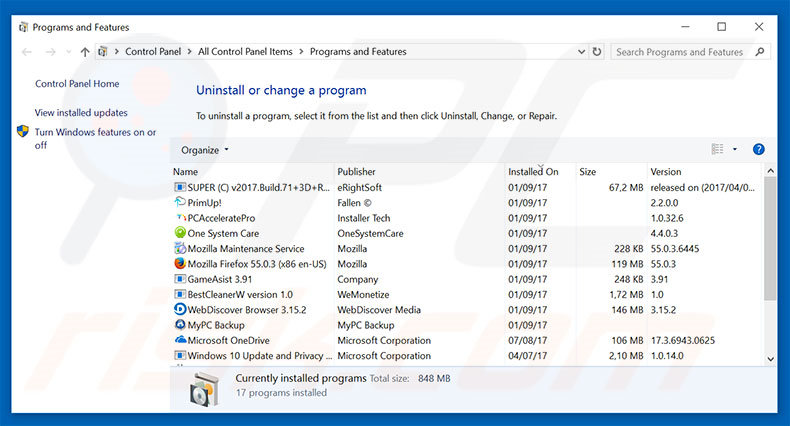
In het programma's verwijderen-scherm zoek je'History Cleaner', selecteer deze verwijzingen en klik op "Deïnstalleren" of "Verwijderen".
Na het verwijderen van dit mogelijk ongewenste programma dat de History Cleaner-advertenties veroorzaakt scan je best je computer op enige overgebleven onderdelen of mogelijke besmettingen met malware. Om je computer te scannen gebruik je best aanbevolen malware verwijderingssoftware.
DOWNLOAD verwijderprogramma voor malware-infecties
Combo Cleaner die controleert of uw computer geïnfecteerd is. Om het volledige product te kunnen gebruiken moet u een licentie van Combo Cleaner kopen. Beperkte proefperiode van 7 dagen beschikbaar. Combo Cleaner is eigendom van en wordt beheerd door RCS LT, het moederbedrijf van PCRisk.
Verwijder de History Cleaner-advertenties uit je internet browsers:
Video die toont hoe mogelijk ongewenste browser add-ons te verwijderen:
 Verwijder de kwaardaardige add-ons uit Internet Explorer:
Verwijder de kwaardaardige add-ons uit Internet Explorer:
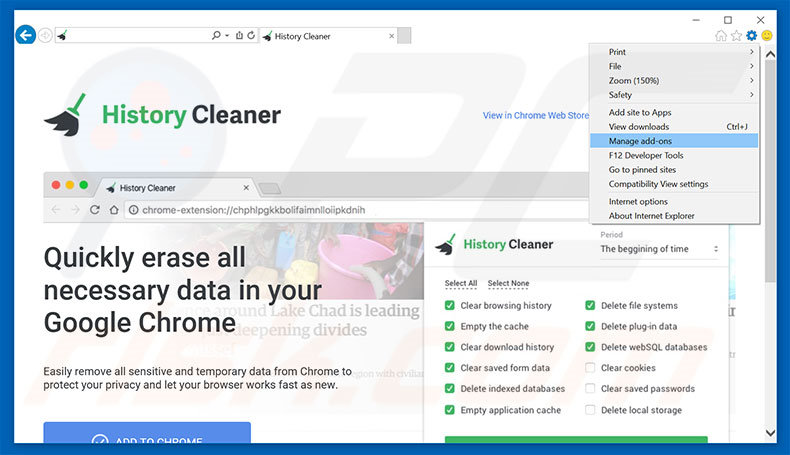
Klik op het tandwiel-icoon ![]() (in de rechterbovenhoek van Internet Explorer), selecteer "Beheer Add-ons". Zoek naar 'History Cleaner', selecteer deze en klik op "Verwijderen".
(in de rechterbovenhoek van Internet Explorer), selecteer "Beheer Add-ons". Zoek naar 'History Cleaner', selecteer deze en klik op "Verwijderen".
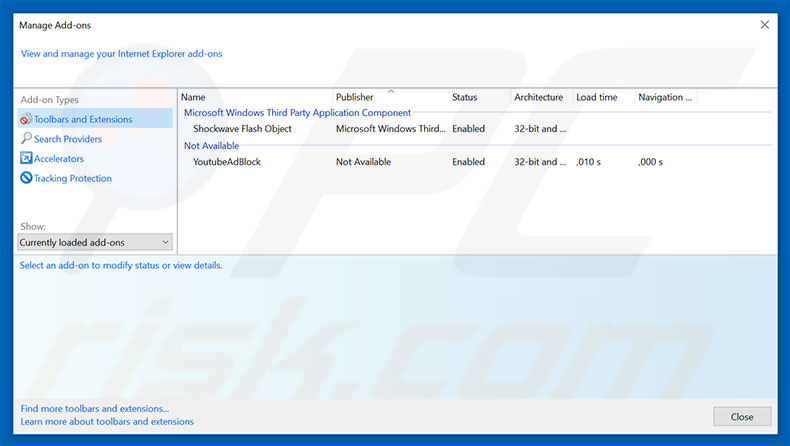
Optionele methode:
Als je problemen blijft hebben met het verwijderen van advertenties door history cleaner dan kan je je Internet Explorer instellingen terug op standaard zetten.
Windows XP gebruikers: Klik op Start, klik Uitvoeren, in het geopende scherm typ inetcpl.cpl. In het geopende scherm klik je op de Geavanceerd tab en dan klik je op Herstellen.

Windows Vista en Windows 7 gebruikers: Klik op het Windows logo, in de start-zoekbox typ inetcpl.cpl en klik op enter. In het geopende scherm klik je op de Geavanceerd tab en dan klik je op Herstellen.

Windows 8 gebruikers: Open Internet Explorer en klik op het "tandwiel" icoon. Selecteer Internet Opties. In het geopende scherm selecteer je de Geavanceerd-tab en klik je op de Herstellen-knop.

In het geopende scherm selecteer je de Geavanceerd-tab

Klik op de Herstellen-knop.

Bevestig dat je de Internet Explorer instellingen naar Standaard wil herstellen - Klik op de Herstellen-knop.

 Verwijder de kwaadaardige extensies uit Google Chrome:
Verwijder de kwaadaardige extensies uit Google Chrome:
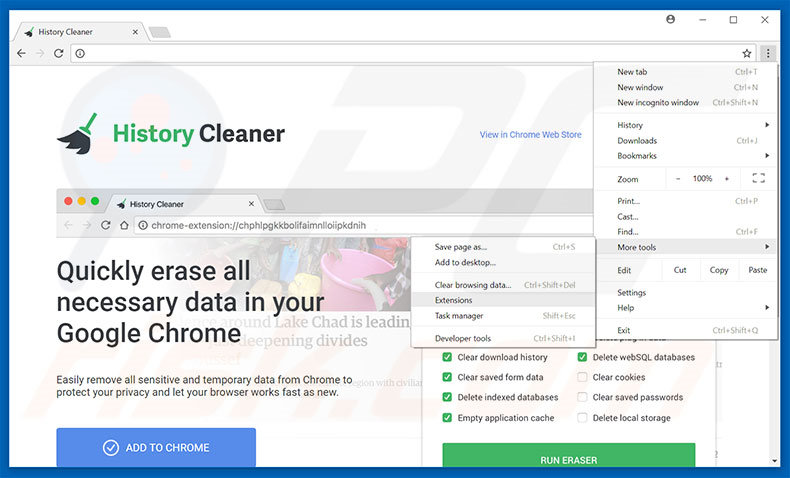
Klik op het Chrome menu icoon![]() (rechterbovenhoek van Google Chrome), selecteer "Instellingen" en klik op "Extensies". Zoek naar 'History Cleaner', selecteer deze en klik op een prullenbak-icoon.
(rechterbovenhoek van Google Chrome), selecteer "Instellingen" en klik op "Extensies". Zoek naar 'History Cleaner', selecteer deze en klik op een prullenbak-icoon.
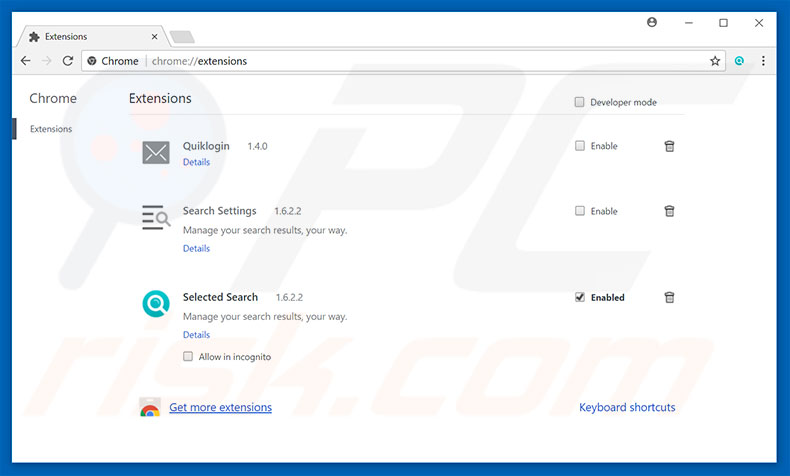
Optionele methode:
Als je problemen hebt met het verwijderen van advertenties door history cleaner, reset dan de instellingen van je Google Chrome browser. Klik op het Chrome menu icoon ![]() (in de rechterbovenhoek van Google Chrome) en selecteer Instellingen. Scroll naar onder. Klik op de link Geavanceerd....
(in de rechterbovenhoek van Google Chrome) en selecteer Instellingen. Scroll naar onder. Klik op de link Geavanceerd....

Nadat je helemaal naar benden hebt gescrolld klik je op Resetten (Instellingen terugzetten naar de oorspronkelijke standaardwaarden)-knop.

In het geopende scherm, bevestig dat je de Google Chrome instellingen wilt resetten door op de 'resetten'-knop te klikken.

 Verwijder de kwaadaardige plugins uit Mozilla Firefox:
Verwijder de kwaadaardige plugins uit Mozilla Firefox:
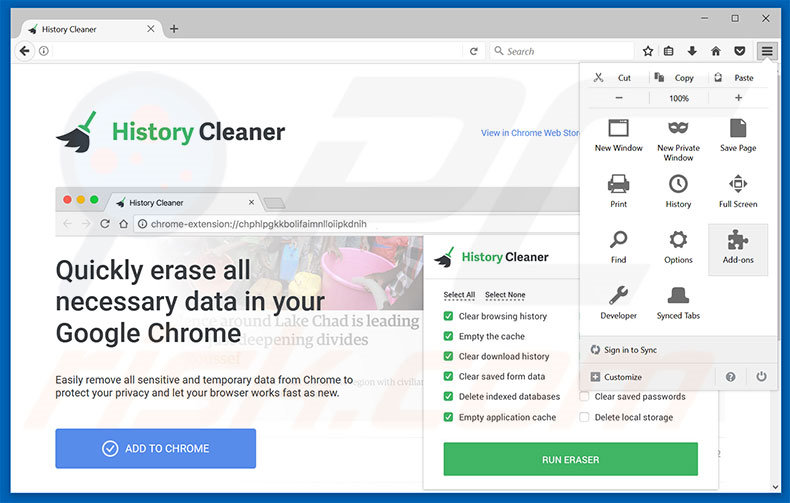
Klik op het Firefox menu![]() (in de rechterbovenhoek van het hoofdscherm), selecteer "Add-ons." Klik op "Extensies" en in het geopende scherm verwijder "History Cleaner".
(in de rechterbovenhoek van het hoofdscherm), selecteer "Add-ons." Klik op "Extensies" en in het geopende scherm verwijder "History Cleaner".
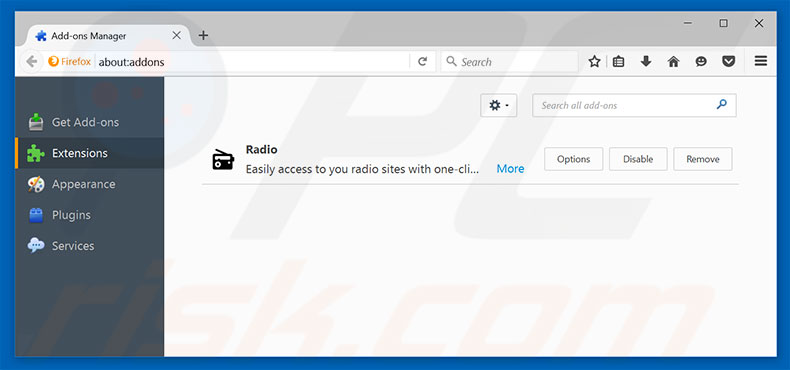
Optionele methode:
Computergebruikers die problemen blijven hebben met het verwijderen van advertenties door history cleaner kunnen de Mozilla Firefox instellingen naar standaard herstellen.
Open Mozilla Firefox, in de rechterbovenhoek van het hoofdvenster klik je op het Firefox menu ![]() , in het geopende keuzemenu kies je het Open Help Menu-icoon
, in het geopende keuzemenu kies je het Open Help Menu-icoon ![]()

Klik dan op Probleemoplossing-informatie.

In het geopende scherm klik je op de Firefox Herstellen knop.

In het geopende scherm bevestig je dat je de Mozilla Firefox instellingen naar Standaard wil herstellen door op de Herstellen-knop te klikken.

 Verwijder kwaadaardige extensies uit Safari:
Verwijder kwaadaardige extensies uit Safari:

Verzeker je ervan dat je Safari browser actief is, klik op het Safari menu en selecteer Voorkeuren….

In het geopende venster klik je op Extensies, zoek naar recent geïnstalleerde verdachte extensies, selecteer deze en klik op Verwijderen.
Optionele methode:
Verzeker je ervan dat je Safari browser actief is en klik op het Safari-menu. In het keuzemenu selecteer je Geschiedenis en Website Data verwijderen…

In het geopende scherm seleceer je alle geschiedenis en klik je op de Geschiedenis Verwijderen-knop.

 Kwaadaardige extensies verwijderen uit Microsoft Edge:
Kwaadaardige extensies verwijderen uit Microsoft Edge:

Klik op het menu-icoon in Edge ![]() (in de rechterbovenhoek van Microsoft Edge), kiest u "Extensies". Zoek recent geïnstalleerde en verdachte browser add-ons en klik op "Verwijderen" (onder hun naam).
(in de rechterbovenhoek van Microsoft Edge), kiest u "Extensies". Zoek recent geïnstalleerde en verdachte browser add-ons en klik op "Verwijderen" (onder hun naam).

Optionele methode:
Als u problemen blijft ondervinden met het verwijderen van de advertenties door history cleaner, herstel dan de instellingen van uw Microsoft Edge browser. Klik op het Edge menu-icoon ![]() (in de rechterbovenhoek van Microsoft Edge) en selecteer Instellingen.
(in de rechterbovenhoek van Microsoft Edge) en selecteer Instellingen.

In het geopende menu kiest u Opnieuw instellen.

Kies Instellingen naar hun standaardwaarden herstellen. In het geopende scherm bevestigt u dat u de instellingen van Microsoft Edge wilt herstellen door op de knop Opnieuw instellen te klikken.

- Als dat niet helpt, volg dan deze alternatieve instructies om de Microsoft Edge browser te herstellen.
Samenvatting:
 De meeste adware of mogelijk ongewenste applicaties infiltreren internetbrowsers van gebruikers via gratis software downloads. Merk op dat de veiligste bron voor het downloaden van gratis software de website van de ontwikkelaar is. Om de installatie van adware te vermijden wees je best erg oplettend met het downloaden of installeren van gratis software.Bij het installeren van het reeds gedownloaden gratis programma kies je best de aangepast of geavanceerde installatie-opties - deze stap zal zlle mogelijk ongewenste applicaties aan het licht brengen die werden geïnstalleerd samen met het gekozen gratis programma.
De meeste adware of mogelijk ongewenste applicaties infiltreren internetbrowsers van gebruikers via gratis software downloads. Merk op dat de veiligste bron voor het downloaden van gratis software de website van de ontwikkelaar is. Om de installatie van adware te vermijden wees je best erg oplettend met het downloaden of installeren van gratis software.Bij het installeren van het reeds gedownloaden gratis programma kies je best de aangepast of geavanceerde installatie-opties - deze stap zal zlle mogelijk ongewenste applicaties aan het licht brengen die werden geïnstalleerd samen met het gekozen gratis programma.
Hulp bij de verwijdering:
Als je problemen ervaart bij pogingen om advertenties door history cleaner van je computer te verwijderen, vraag dan om hulp in ons malware verwijderingsforum.
Post een commentaar:
Als je bijkomende informatie hebt over advertenties door history cleaner of z'n verwijdering, gelieve je kennis dan te delen in de onderstaande commentaren.
Bron: https://www.pcrisk.com/removal-guides/11658-history-cleaner-adware
Delen:

Tomas Meskauskas
Deskundig beveiligingsonderzoeker, professioneel malware-analist
Ik ben gepassioneerd door computerbeveiliging en -technologie. Ik ben al meer dan 10 jaar werkzaam in verschillende bedrijven die op zoek zijn naar oplossingen voor computertechnische problemen en internetbeveiliging. Ik werk sinds 2010 als auteur en redacteur voor PCrisk. Volg mij op Twitter en LinkedIn om op de hoogte te blijven van de nieuwste online beveiligingsrisico's.
Het beveiligingsportaal PCrisk wordt aangeboden door het bedrijf RCS LT.
Gecombineerde krachten van beveiligingsonderzoekers helpen computergebruikers voorlichten over de nieuwste online beveiligingsrisico's. Meer informatie over het bedrijf RCS LT.
Onze richtlijnen voor het verwijderen van malware zijn gratis. Als u ons echter wilt steunen, kunt u ons een donatie sturen.
DonerenHet beveiligingsportaal PCrisk wordt aangeboden door het bedrijf RCS LT.
Gecombineerde krachten van beveiligingsonderzoekers helpen computergebruikers voorlichten over de nieuwste online beveiligingsrisico's. Meer informatie over het bedrijf RCS LT.
Onze richtlijnen voor het verwijderen van malware zijn gratis. Als u ons echter wilt steunen, kunt u ons een donatie sturen.
Doneren
▼ Toon discussie